最佳答案一个小方法,几个小按钮,30秒锁定第一行和第一列表格数据。如果只想单独冻结第一行或者第一列,我们可以在工具栏上方点击“视图”,然后点击“冻结窗格”,然后再点击“冻结首行”或者“冻结首列”即可。如果想要同时冻结行和列,我们需要选中对应的单元格,比如要冻结第一行和第一列,我们先选中第二行B列的单元格,然......
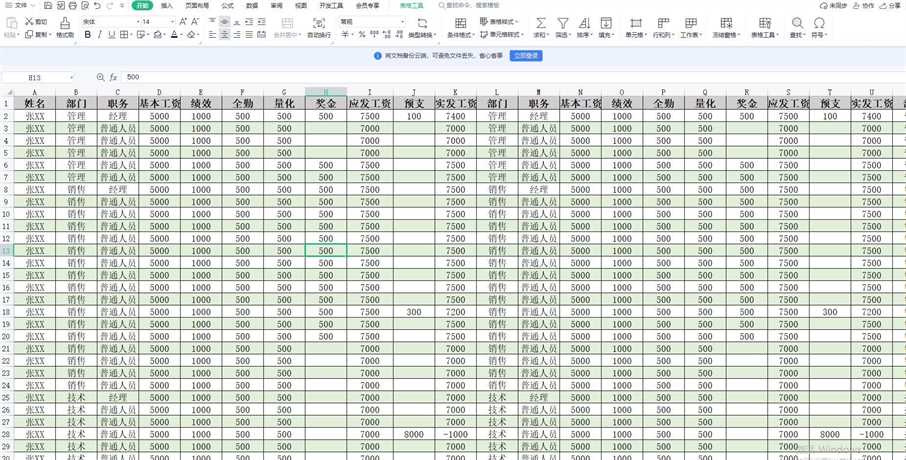
一个小方法,几个小按钮,30秒锁定第一行和第一列表格数据。
如果只想单独冻结第一行或者第一列,我们可以在工具栏上方点击“视图”,然后点击“冻结窗格”,然后再点击“冻结首行”或者“冻结首列”即可。
如果想要同时冻结行和列,我们需要选中对应的单元格,比如要冻结第一行和第一列,我们先选中第二行B列的单元格,然后点击“冻结窗格”下面的“冻结至第一行A列”。注意,鼠标必须要选中单元格才可以哦!
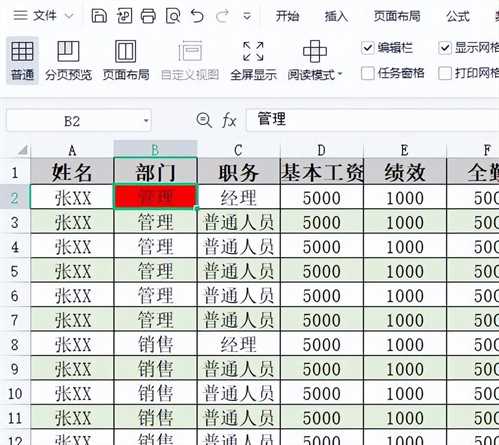
同样的,如果我们需要冻结更多行和列,我们可以选择对应的单元就可以冻结它。
最后你再滑动表格,第一列和第一行始终显示,我们就可以更方便地编辑数据啦。
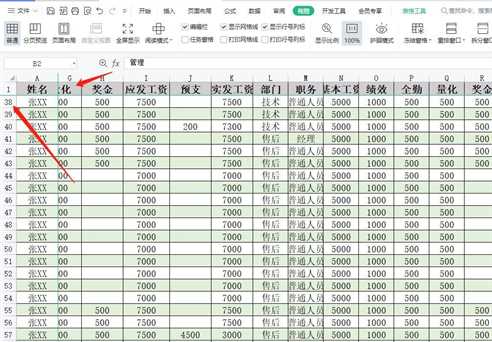
方法供大家参考,实际使用更加多样化哦,发挥你的大脑用到更多的地方去吧。
如果你还没有学会的话,关注我,私信我。









